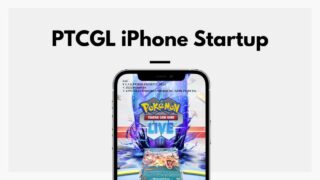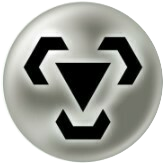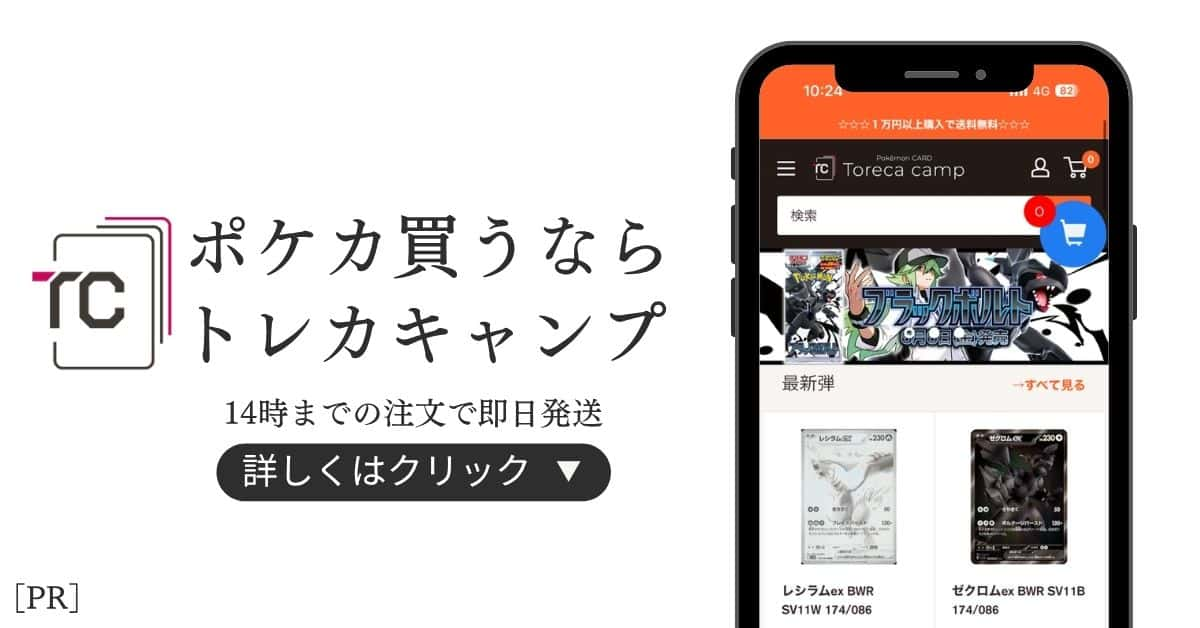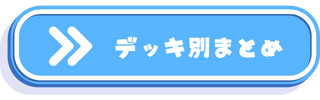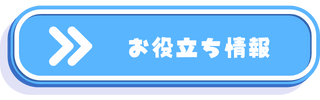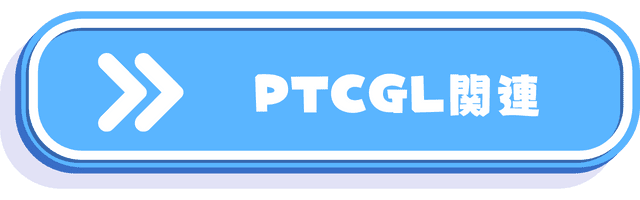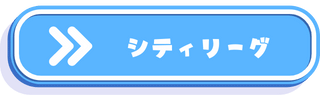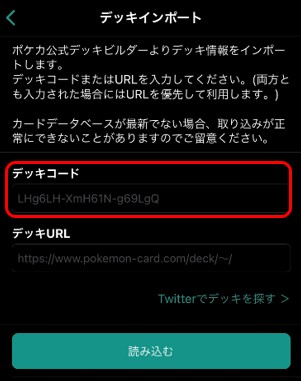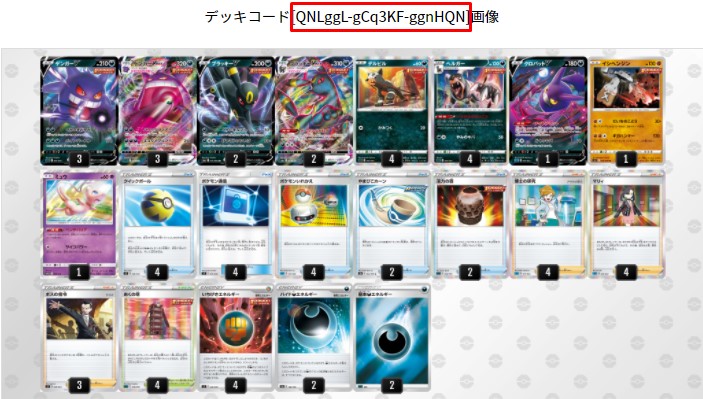✔ 本記事の内容
デッキコードを活用した一人回しのやり方
✔ この記事でわかること
✔ブラウザ一人回しツール「初手わかる君&ひと(り回)し君」のご紹介
✔ デッキの調整方法
✔デッキ構築、一人回しの時短
✔手持ちデッキひとつしかなくても対戦一人回しする方法
✔2デッキを使用した一人回しの効率化(右手vs左手)
✔iPhoneでのデッキコードを使用した簡易一人回し

初手わかる君&ひと(り回)し君知ってる、ハイブリッド一人回しってなんなん?って方は、目次からジャンプしていただけると助かります。
ブラウザ一人回しツール「初手わかる君&ひと(り回)し君」について
初手わかる君&ひと(り回)し君のイメージ
公式のデッキ構築ツールから作成したデッキをそのまま使用してシュミレーションができます。
神ツールです。いつもお世話になってます。
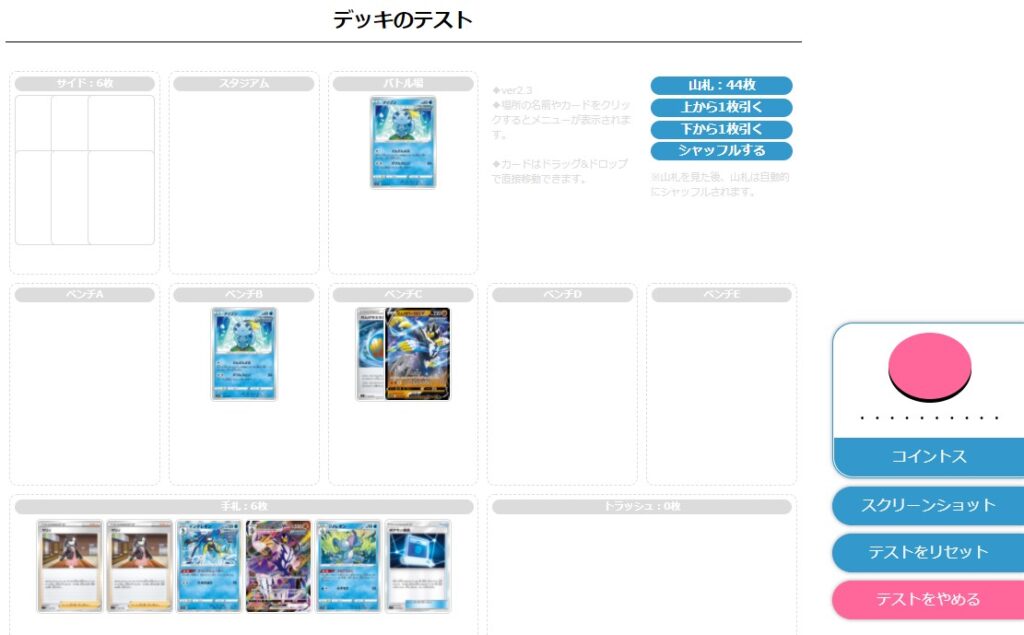
インストール手順は、GoogleChromeの拡張機能をインストールするのみ手順や使い方は、たいあたりジムさんのページにて丁寧に記載されてますので参照してください。
たいあたりジム:ブラウザ一人回しツール「初手わかる君&ひと(り回)し君」の遊び方

それでもわからなかったらDMください。可能な限りサポートさせていただきます。
デッキコードを使用したデッキの調整方法
ポケカ飯ブログでは、最近リリースさせていただいたページに各デッキのテンプレート、たたき台となるデッキコードを掲載しております。
各デッキタイプにデッキコードをセットしてますのでコードをクリックすると公式のデッキ構築ツールが開きます。
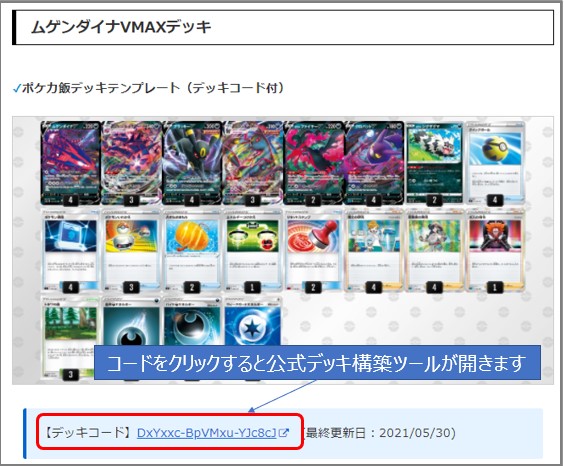

デッキテンプレートの導入の背景としては、公式のデッキ構築ツールを使用する際に《クイックボール》や《博士の研究》、《基本エネルギー》のような汎用的なカードをいちいち登録するのが面倒という思考からきてますのでこのテンプレートが最強というわけではなく、あくまでデッキ構築のたたき台として使用していただければ幸いです。
初手をチェック(初手わかる君)
ポケカの対戦によっては、初動の安定した動きが大切だと考えてます。
初動の遅れは、ほとんど負けに直結します!!
それでは初手を最速でチェックする手順です。
1.公式のデッキ構築ページでデッキを作成
2.ページ右の「手札をテストする」をクリック
ページ右のピンクのボタンが「初手わかる君&ひと(り回)し君」となります。
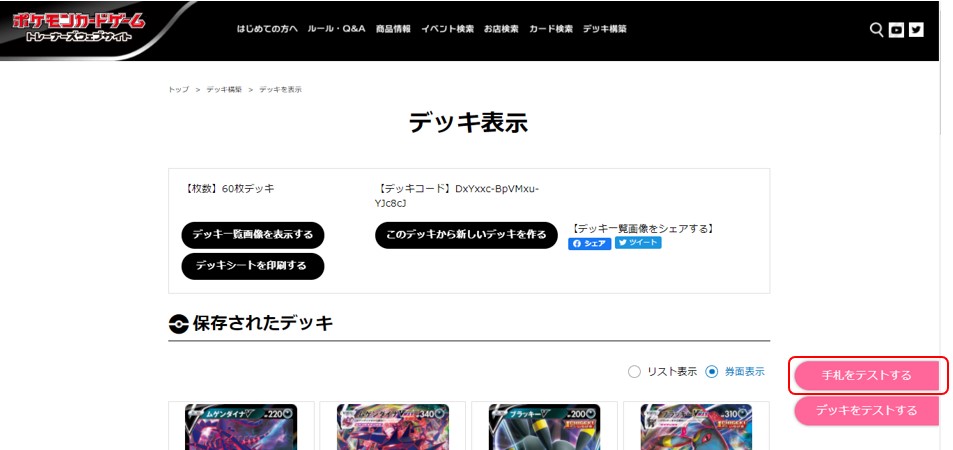
3.最初の手札、次に引くカード、サイド落ちしたカードを確認
1クリックで最初の手札、次に引くカード、サイド落ちしたカードを確認できます。
この情報があれば先攻1ターン目、後攻1ターン目しっかりコンセプト通りにデッキが動くか判断できると思います。
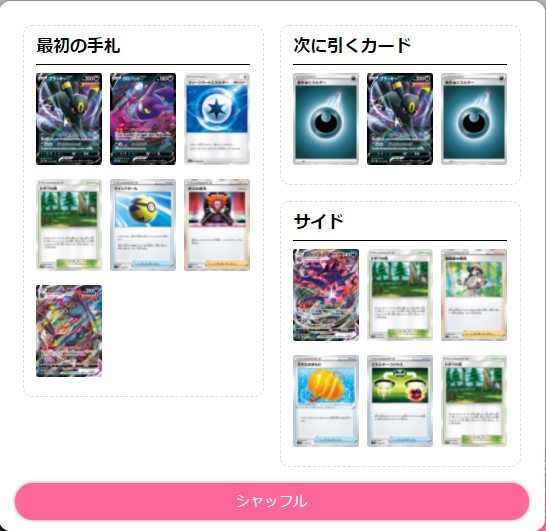
↓シャッフルボタンクリックでどんどん確認できます。(控えめにいって神)
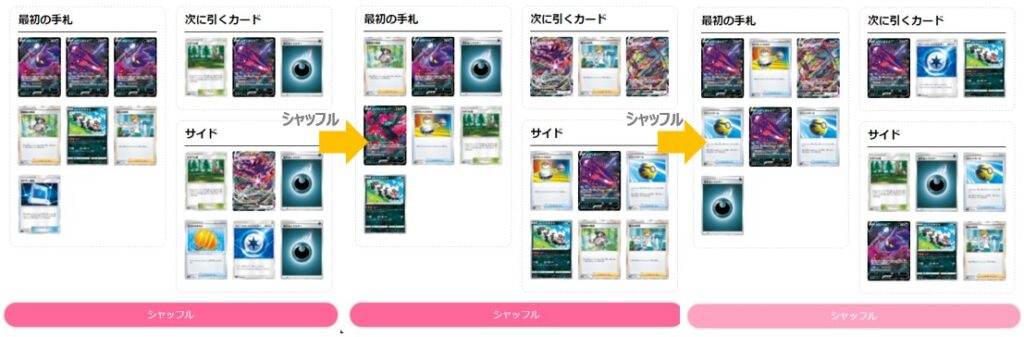
しっかりシャッフルするにはファローシャッフル+ディールシャッフルなど実施する必要ありますがその手間を完全スキップ(1秒未満)!
圧倒的な時短につながります。
参考までにチェックの目安としては、初手の安定性が8割以上、問題ないくらいが最低ラインかなと考えてます。
1~2ターンまでの動きチェック(ひと(り回)し君)
1.ページ右の「デッキをテストする」をクリック
ページ右のピンクのボタンが「初手わかる君&ひと(り回)し君」となります。
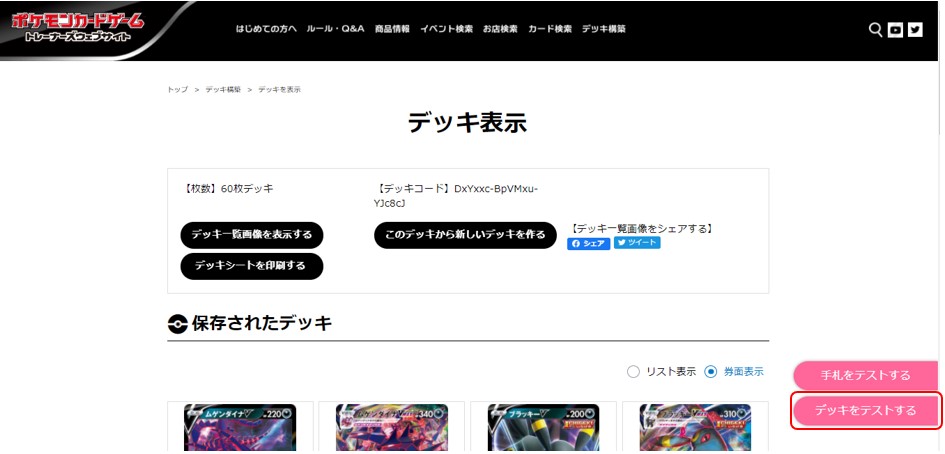
2.デッキテスト画面で1~3ターン目辺りまで確認
マウスでカードをクリックしたりドラッグ&ドロップで移動と直感的に操作できます。
詳細な説明書がないとわからないって方は、たいあたりジムさんのページを参照ください。クイックボールの使用イメージをはじめ丁寧に解説されています。
↓デッキテストイメージ
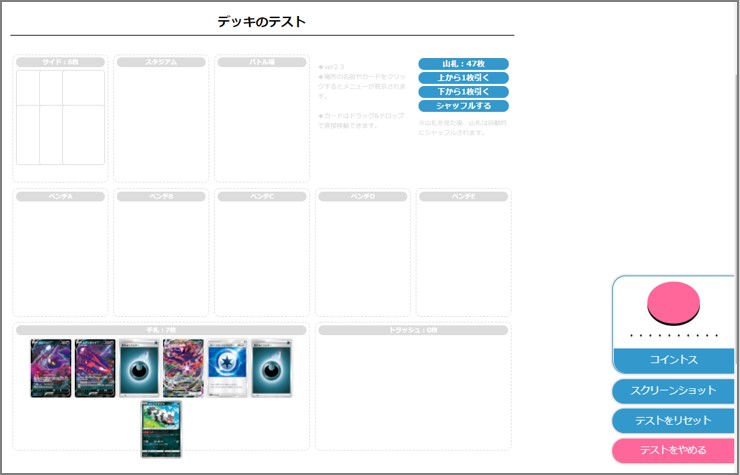
↓直感的操作のイメージ
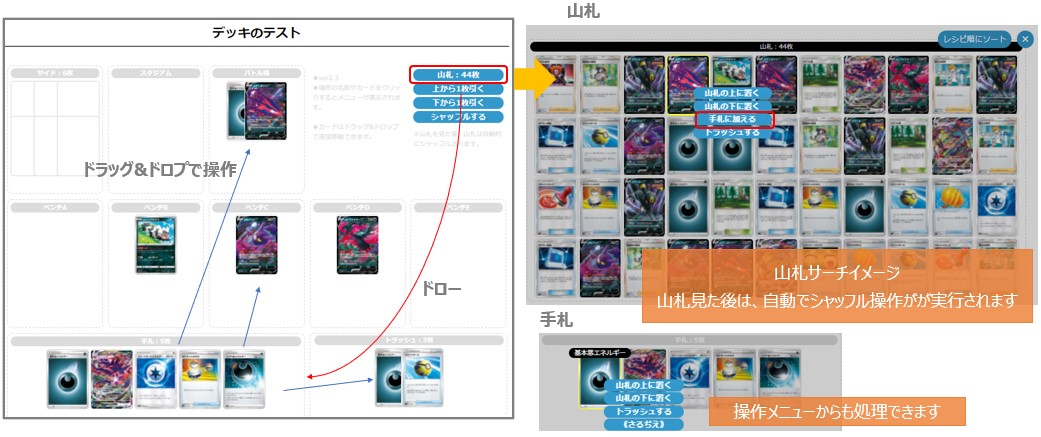
紙のカード同様にパソコンでポチポチと操作していきます。
ポイントとしては、相手の動きは度外視して1,2ターン目までにコンセプト通りデッキが動くかです。
例えば以下のようなチェックをします。
✔しっかりVMAXに進化できるてるか
✔想定しているワザを使用できてるか
✔サポートをしっかり使用できているか
実際に対戦してのチェック
1,2ターン目までのチェックができたら想定しているデッキと対戦して動きのチェック、戦術のチェック、プレイの練習等を実施していきます。
熟練のプレイヤーはこの段階でも1つのデッキで相手の理想の動きを想定しながら一人回しを実施することができますがなかなか難しい技術なので一般的にはデッキを対戦デッキを準備して2つのデッキを操作してやるのが一般的にです。(俗にいう右手vs左手)

✔デッキを2つ操作するため、シャッフル等を行う時間が増える
✔仮想敵のデッキを準備するには現物カードやプロキシの準備が必要
✔仮想敵のデッキがアップデートされた場合、カード差し替えが手間

この課題を解決するのが紙のデッキと一人回し君を併用したハイブリッド一人回しとなります。
ハイブリッド一人回し(本題)
ハイブリッド一人回し結論からいうと
「ひと(り回)し君」と「紙のカード」での一人対戦です。
ここでは手順というか(手順自体は、各々いつ戻りカードをプレイするだけ)ハイブリッド一人回しをやるためのコツに絞ってご紹介します。
実際にプレイしているイメージ
もはや誰かとリモートポケカやってる雰囲気wwwww
リモートポケカと違い、声もださずにプレイすることができますw
だって一人回しですから、、、

紙カードの盤面解説

①マウス
相手盤面の一人回しくん操作用、マウスだけあればカード操作全てできます。
⑧ダメカン・GXマーカー
紙カード側の盤面は通常通り、ダメカンやGXマーカー(必要に応じて先攻後攻マーカー)を使用します。
⑨サイド
サイドマーカーは基本不要です。映え目的でつけました。
⑩相手ダメカン管理アプリ
一人回しくんは、ダメカンや状態異常を表示する機能はありません。
アプリ(無料)を使用すると楽にダメージを管理することができます。
ダメカン機能も完備しているツールは、下記、記事にてご紹介しています。
PC上のみで対戦型の1人回しが実行できますがハイブリッド一人回しやスマホ、タブレットでも動作するツールとなります。
↓iOSのみですがダメージアシスタントという無料アプリをダウンロード
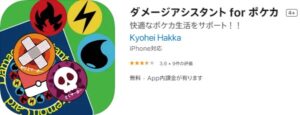
⑩-1.ダメカンの表示について
ワザ宣言をした場合、ひと(り回)し君ではなくアプリにダメージを入力します。
ひと(り回)し君側にダメージが発生した場合は、下記2ステップで完結できます!
1.ダメカンアイコンをポケモンのシルエットへスワイプ
2.発生したダメージを入力
↓ダメージが発生した時のイメージ
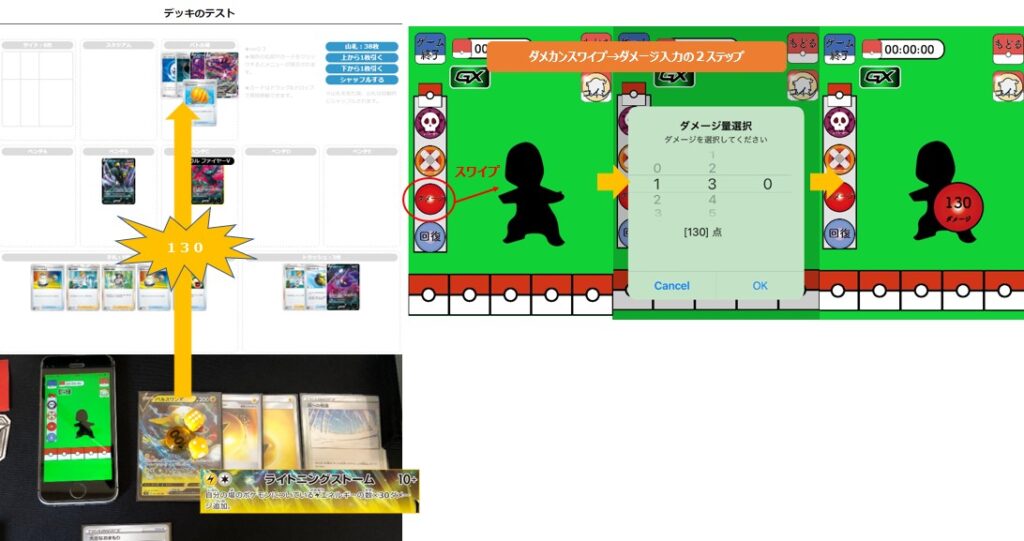
⑩-2.ベンチポケモンのセットについて
ベンチのカードを上にスワイプするとポケモンのシルエットが表示されるので好きなシルエットを選択するとベンチにポケモンが表示されます。
ベンチポケモンの表示は、ひと(り回)し君のベンチ展開するたびに表示してもよいですが私は手間なのでダメージが発生したタイミングでひと(り回)し君と同じ位置のベンチにダメージを表示させてます。
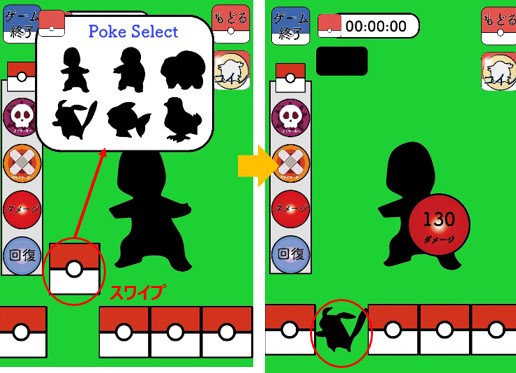
ベンチポケモンとの入れ替えもスワイプで完結(これダメカンがズレないから楽です。)
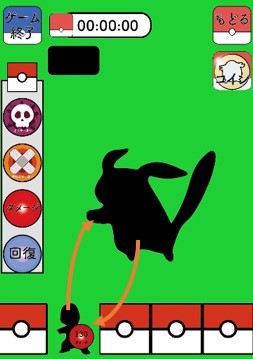
あとは、GXワザマーカーをタップするとGXマーカーが裏になりますのでこちらもひと(り回)し君にないので補完できててよいと思います。
⑩-3.iPhone以外やムゲンゾーン対応について
このアプリも完璧ではないです。例えばマヒの効果、ムゲンダイナVMAXの「ムゲンゾーン」(ベンチ枠が8枚になる)と対応できてないものもあります。
どうしても気になるって方は、専用シートを作成し運用するのもよいと思います。
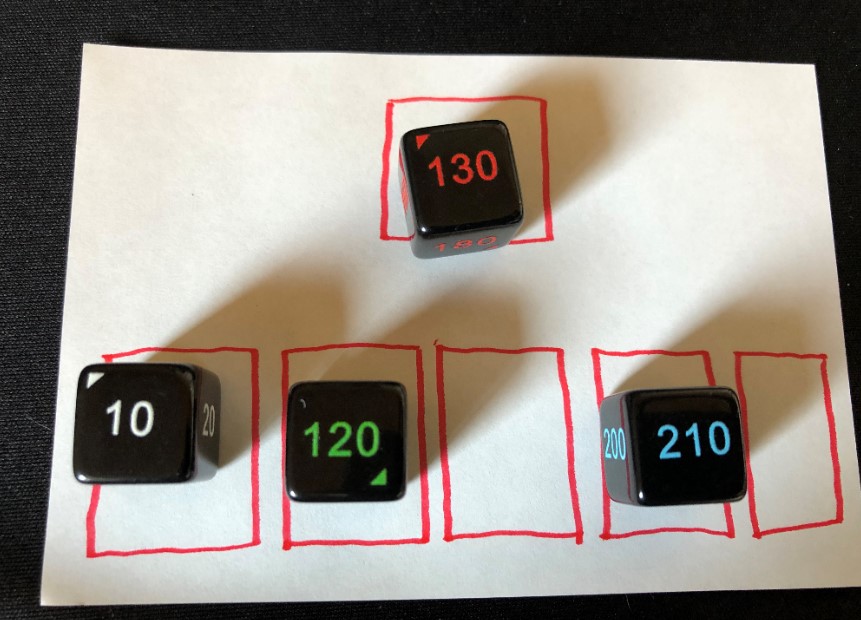

専用シートを作成した場合、シートは小さい方がプレイマット(プレイエリア)に収まりやすいのでダイス1つでダメージが管理できるものだと視認性+ベンチとの入れ替えも楽です。
(番外編)ひと(り回)し君のみでの対戦(右手vs左手)
紙のカードがなくてもパソコンのみで実現できる裏技的な方法をご紹介
ブラウザを2つ立ち上げ、それぞれのブラウザでひと(り回)し君を立ち上げる方法です。
しゅんぽけchにて解説動画がありますのでそちらを参照ください。
ひと(り回)し君の操作も動画の方がわかりやすいですね。。。ポケカ飯チャンネル、、、
iPhoneでの簡易一人回し(初手チェック)
iPhoneのみとなってしまいますが私が外出中、デッキ作成して動かしてみたいと思ったタイミングで使用しているアプリをご紹介します。(フォロワーさんに教えていただきました)
App Storeから「ptcgnote」をダウンロード
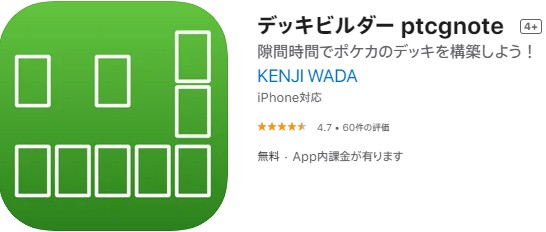
アプリを起動すると「インポートする」ボタンをタップ
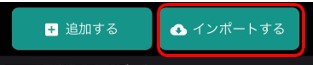
「追加する」ボタンからはアプリ内でデッキ作成することができます。
デッキインポート画面から公式デッキ構築ツールで生成したデッキコードを入力し読み込む
なんとデッキコードからアプリ内でデッキをインポートすることができます!
今回は、ゲンガーVMAXデッキ(QNLggL-gCq3KF-ggnHQN)をインポートしてみました。

ここの機能、正直びっくりしました。感動級です。
インポートされたゲンガーVデッキをタップ
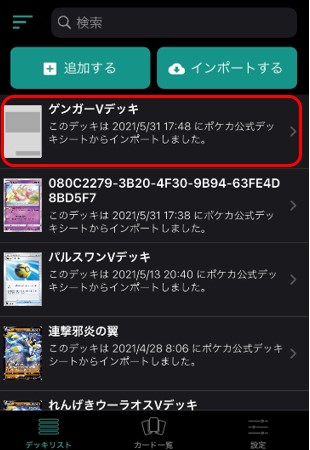
一部、カード画像が表示されてますが基本はカードのイメージはないです。自身で画像を取り込んで表示させる機能があり、必要に応じて画像を手動登録することができます。
需要があれば手順もご紹介します。。。
デッキ詳細画面から「お試しドロー」ボタンをタップ
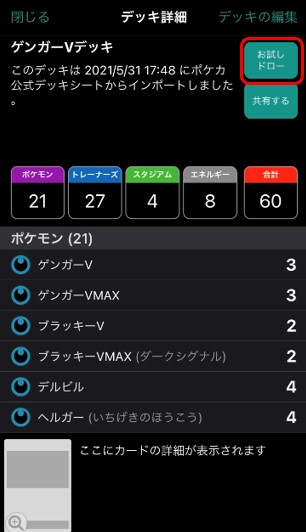
手札シュミレーターが表示
ここで初手わかる君同様に手札、山札の順、サイド落ちまで確認することができます。
スマホでここまで確認できるのはすごい便利です。

「共有」するボタンから作成したデッキを画像形式とテキスト形式に出力
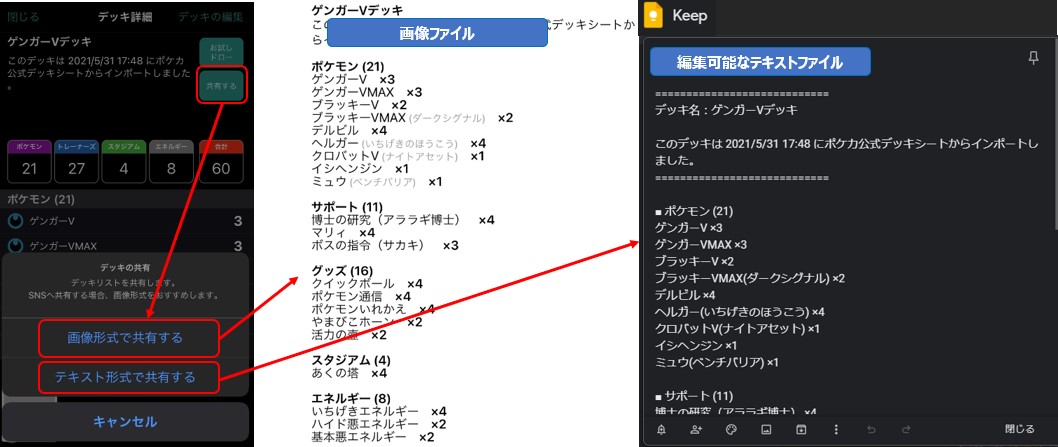
例えばテキスト出力機能をGoogleKeepに出力するとカード名でのテキスト検索ができるようになるのでデッキ管理の1つの手段としても取り入れてみる価値はあるのではないでしょうか。
ブログ作成前に書いたnote記事:【ポケカ】GoogleKeepを利用したデッキ管理のススメ【簡単】
デッキ内に含んだカード名で検索した結果イメージ
※デッキ画像は、note記事のようにコピペして作成してます
アプリについては何点かデメリット・今後に期待という部分もありますのでそちらもご紹介します。
あとがき
いかがでしたでしょうか?
もっともっと簡潔に書くつもりがまとまりもなくだらならな感じになってしまいました。申し訳ありません。
ただ、この方法を使用すれば自分のデッキと有名選手の優勝デッキと対戦なんてことも即座に実現できます!
例えば、ポケモン竜王に輝いたサイトウコウセイ選手のデッキを起動して対戦ということもできます。
カード準備してスリーブ入れての時間を完全にスキップできるので本当にオススメです!
↓ポケモン竜王のデッキとバトルができる!
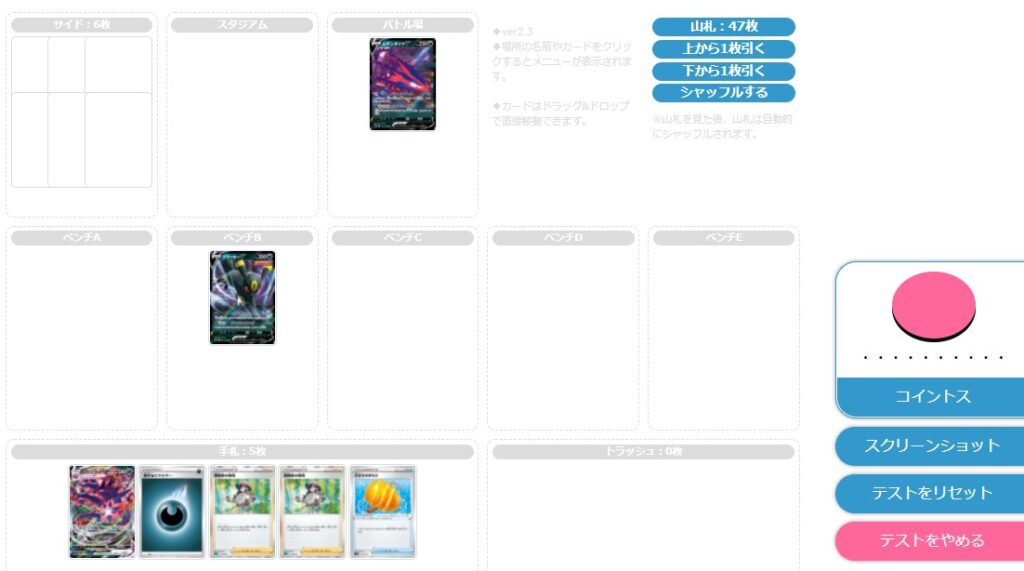

わかりにくい部分や質問等ありましたら可能な限り対応させていただきます。お気軽にお問い合わせください。